我们现在的win11系统能够玩很多的游戏,有些玩家想要通过连接ds4手柄来提升自己的游戏体验,但是又不少人根据设备的引导一直无法连接成功,那么这种情况应该要如何处理呢,我们
我们现在的win11系统能够玩很多的游戏,有些玩家想要通过连接ds4手柄来提升自己的游戏体验,但是又不少人根据设备的引导一直无法连接成功,那么这种情况应该要如何处理呢,我们需要通过设备管理重新设置,今日的win11教程就来和广大用户们分享具体的操作方法,希望能够给更多的人带来帮助。
win11无法使用ds4解决方法:
1、首先我们连接ds4手柄和电脑。

2、连接后,右键此电脑打开管理
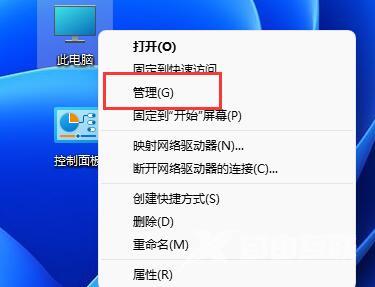
3、进入左边栏设备管理器
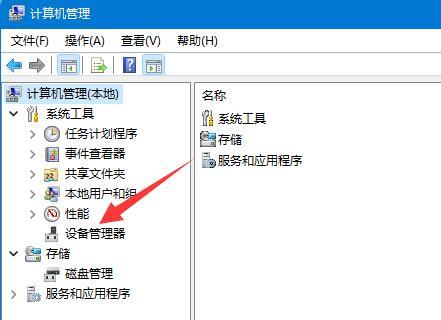
4、展开人机接口设备,双击打开HID- compliant game controller设备。
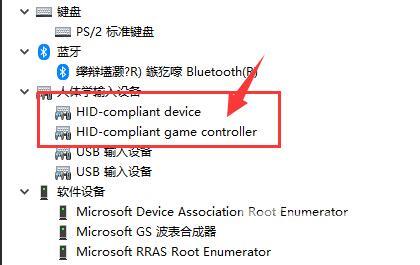
5、打开后,进入驱动程序选项卡,点击卸载设备将它卸载。
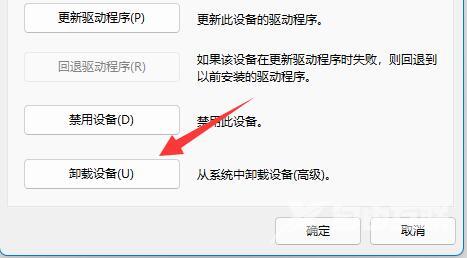
6、卸载完成后,我们拔出ds4手柄,再重新连接,就能正常使用并开启ds4Windows了。

